1、选择钢笔工具将婚纱和人物选出;

2、快捷键ctrl+j复制一个图层,关闭背景图层小眼睛;
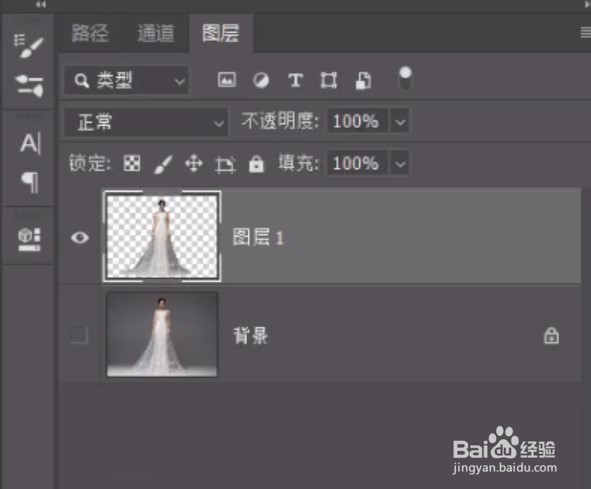

3、裙子黑色背景部分选择通道来修图,选择通道-复制绿色通道(因为绿色通道对比最 明显);

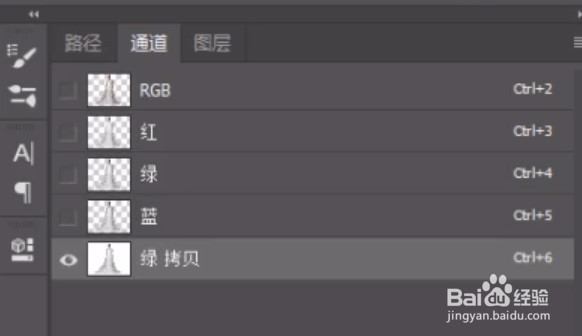
4、ctrl陴鲰芹茯+L弹出色阶对话框,调出相对较为明显的黑白效果,然后点击确定按钮,(不是调得越黑越白 就是好,因为如果把婚纱调成高亮的话等下提取出来的婚纱就会变得很稀少);
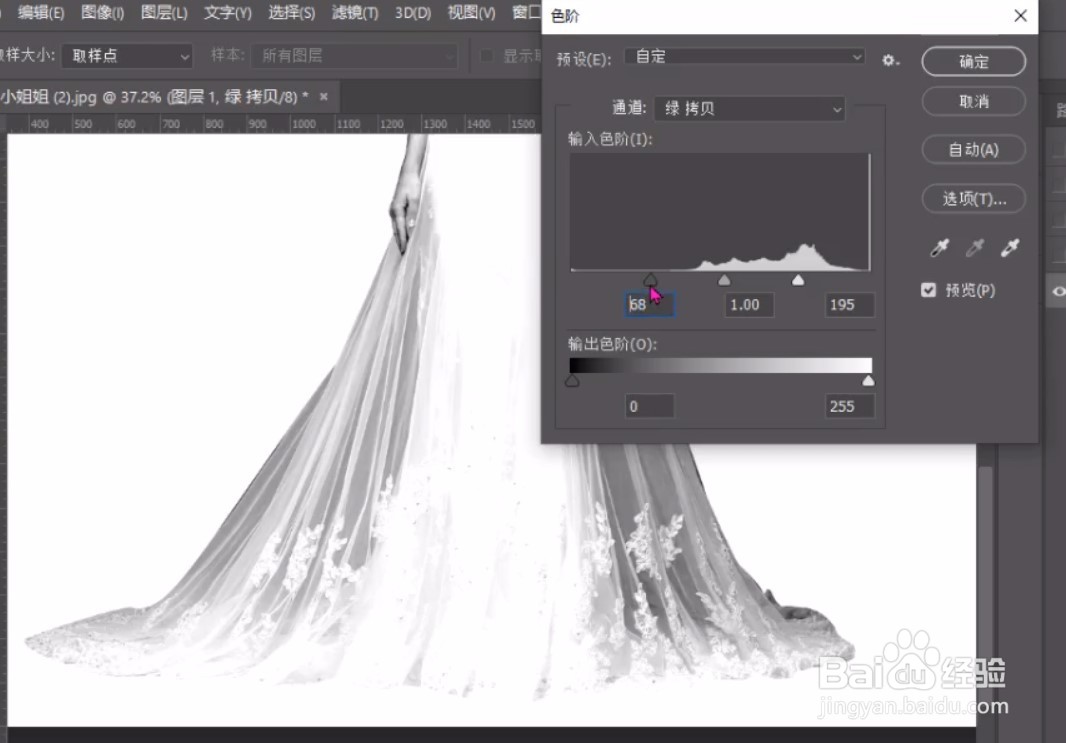
5、按住ctrl+鼠标点击绿色通道缩略图,回到复合通道回到图层面板执行ctrl+J复制一个图层;


6、关闭下面图层小眼睛,下面添加一个图层填充红色,婚纱透明效果更明显;


7、人物的脸变不清晰了,这时在下面图层添加一个蒙版;


8、用黑色画笔工具涂抹婚纱不透明位置;人物婚纱抠图就完成了!

